Whatsapp کار نمی کند؟ راهنمای رفع نهایی و عیب یابی
مشکلات میکروفون WhatsApp را با راهنمای جامع عیبیابی و تستر میکروفون آنلاین ما آزمایش و حل کنید
برای شروع فشار دهید
نحوه تعمیر میکروفون در WhatsApp برای Mac
از نسخه وب موجود در https://web.whatsapp.com استفاده کنید
- نسخه برنامه دسک تاپ وجود ندارد. نسخه وب تنها نسخه موجود در دسک تاپ است.
- اگر آزمایش میکروفون در این صفحه گذشت ، بسیار محتمل است که با استفاده از نسخه وب کار کنید.
- یک پنجره مرورگر را باز کنید و به https://web.whatsapp.com بروید
- اگر این کار نکرد ، دستورالعمل های خاص برای دستگاه خود را دنبال کنید.
راه اندازی مجدد رایانه
- بر روی آیکون سیب در گوشه سمت چپ بالای صفحه کلیک کنید.
- خاموش کردن را انتخاب کنید ...
- برای تأیید ، روی دکمه خاموش کلیک کنید.
تنظیمات برگزیده سیستم خود را بررسی کنید
- به تنظیمات سیستم رایانه بروید
- صدا را انتخاب کنید
- ورودی را انتخاب کنید
- بررسی کنید که یک دستگاه تحت "انتخاب دستگاهی برای ورود صدا" انتخاب شده است
- در قسمت "Volume Volume" ، نوار لغزنده را به طور کامل به سمت راست بکشید
- صحبت کنید و بررسی کنید که "سطح ورودی" کافی است
- در صورت لزوم ، "استفاده از کاهش نویز محیط" را انتخاب کنید
نحوه تعمیر میکروفون در WhatsApp برای Windows
از نسخه وب موجود در https://web.whatsapp.com استفاده کنید
- نسخه برنامه دسک تاپ وجود ندارد. نسخه وب تنها نسخه موجود در دسک تاپ است.
- اگر آزمایش میکروفون در این صفحه گذشت ، بسیار محتمل است که با استفاده از نسخه وب کار کنید.
- یک پنجره مرورگر را باز کنید و به https://web.whatsapp.com بروید
- اگر این کار نکرد ، دستورالعمل های خاص برای دستگاه خود را دنبال کنید.
راه اندازی مجدد رایانه
- بر روی نماد ویندوز در گوشه سمت چپ پایین صفحه کلیک کنید.
- روی دکمه پاور کلیک کنید
- گزینه ای را برای راه اندازی مجدد انتخاب کنید.
تنظیمات صدا را بررسی می کنید
- روی نماد میزان صدا در آن نوار وظیفه راست کلیک کرده و گزینه "Open sound settings" را انتخاب کنید.
- در قسمت ورودی ، اطمینان حاصل کنید که میکروفونی که می خواهید از آن استفاده کنید تحت عنوان "دستگاه ورودی خود را انتخاب کنید" انتخاب شده است. اگر میکروفون خارجی ندارید ، معمولاً این دستگاه "میکروفون داخلی" خواهد بود.
- روی "ویژگی های دستگاه" کلیک کنید.
- مطمئن شوید که کادر غیرفعال کردن گزینه غیرفعال است.
- برای بدست آوردن سطح صدای کافی ، روی تست کلیک کنید و صدا را هنگام صحبت تنظیم کنید.
- در صورت لزوم ، به ویندوزهای قبلی برگردید ، بر روی Troubleshoot کلیک کنید و دستورالعمل ها را ادامه دهید.
تنظیمات صدا خود را در کنترل پنل بررسی کنید
- به صفحه کنترل کامپیوتر بروید و Sound را انتخاب کنید.
- برگه ضبط را انتخاب کنید.
- اطمینان حاصل کنید که دستگاهی با علامت سبز رنگ روی آن دارید. اگر میکروفون خارجی ندارید ، معمولاً این دستگاه "میکروفون داخلی" خواهد بود.
- اگر هیچ یک از میکروفون دارای علامت سبز رنگ بر روی آن نیست ، بر روی دستگاه دوبار کلیک کنید تا به عنوان میکروفون استفاده شود ، در قسمت "استفاده از دستگاه" "استفاده از این دستگاه (فعال)" را انتخاب کرده و به پنجره قبلی برگردید.
- صحبت کنید و بررسی کنید که صدا کافی است. اگر اینطور نیست ، بر روی دستگاه میکروفون با یک علامت چک سبز دوبار کلیک کنید ، زبانه Levels را انتخاب کرده و سطح را تنظیم کنید تا کافی باشد.
- در صورت لزوم ، "میکروفون داخلی" یا دستگاه میکروفون مورد نظر خود را انتخاب کنید و روی پیکربندی را کلیک کنید و سپس میکروفون را تنظیم کنید.
نحوه تعمیر میکروفون در WhatsApp برای iPhone
راه اندازی مجدد دستگاه شما
- دکمه روشن / خاموش را فشار داده و نگه دارید.
- نوار لغزنده را خاموش کنید تا خاموش شود.
- دکمه روشن / خاموش را فشار دهید و نگه دارید تا دستگاه خود را روشن کنید.
بررسی مجوزهای WhatsApp
- تنظیمات را باز کنید.
- انتخاب کنید WhatsApp.
- دکمه جابجایی کنار میکروفون را فعال کنید.
تنظیمات حریم خصوصی را بررسی می کنید
- تنظیمات را باز کنید.
- حریم خصوصی را انتخاب کنید.
- میکروفون را انتخاب کنید.
- دکمه جابجایی کنار WhatsApp را فعال کنید.
نصب مجدد WhatsApp
- به صفحه اصلی یا صفحه بروید که در آن نماد WhatsApp را مشاهده می کنید.
- روی نماد WhatsApp ضربه بزنید و نگه دارید تا شروع به تکان دادن کند.
- روی "X" که در نماد WhatsApp ظاهر شده است ، ضربه بزنید.
- فروشگاه App را باز کنید ، WhatsApp را جستجو کنید و آن را نصب کنید.
نحوه تعمیر میکروفون در WhatsApp برای iPad
راه اندازی مجدد دستگاه شما
- دکمه روشن / خاموش را فشار داده و نگه دارید.
- نوار لغزنده را خاموش کنید تا خاموش شود.
- دکمه روشن / خاموش را فشار دهید و نگه دارید تا دستگاه خود را روشن کنید.
بررسی مجوزهای WhatsApp
- تنظیمات را باز کنید.
- انتخاب کنید WhatsApp.
- دکمه جابجایی کنار میکروفون را فعال کنید.
تنظیمات حریم خصوصی را بررسی می کنید
- تنظیمات را باز کنید.
- حریم خصوصی را انتخاب کنید.
- میکروفون را انتخاب کنید.
- دکمه جابجایی کنار WhatsApp را فعال کنید.
نصب مجدد WhatsApp
- به صفحه اصلی یا صفحه بروید که در آن نماد WhatsApp را مشاهده می کنید.
- روی نماد WhatsApp ضربه بزنید و نگه دارید تا شروع به تکان دادن کند.
- روی "X" که در نماد WhatsApp ظاهر شده است ، ضربه بزنید.
- فروشگاه App را باز کنید ، WhatsApp را جستجو کنید و آن را نصب کنید.
نحوه تعمیر میکروفون در WhatsApp برای Android
راه اندازی مجدد دستگاه شما
- دکمه روشن / خاموش را فشار داده و نگه دارید.
- شاید لازم باشد روی "خاموش" ضربه بزنید
- دکمه روشن / خاموش را فشار دهید و نگه دارید تا دستگاه خود را روشن کنید.
بررسی مجوزهای WhatsApp
- تنظیمات را باز کنید
- برنامه ها (یا برنامه ها و اعلان ها) را انتخاب کنید
- انتخاب کنید WhatsApp
- مجوزها را انتخاب کنید
- میکروفون را انتخاب کنید
- Allow را انتخاب کنید
نصب مجدد WhatsApp
- به صفحه اصلی یا صفحه بروید که در آن نماد WhatsApp را مشاهده می کنید.
- بر روی نماد WhatsApp ضربه بزنید و نگه دارید و سپس شروع به کشیدن آن به سمت بالای صفحه کنید تا آن را روی "X حذف" رها کنید.
- برنامه Play Store را باز کنید ، WhatsApp را جستجو کنید و آن را نصب کنید.
راه حل هایی برای رفع مشکلات میکروفون پیدا کنید
تجربه مشکلات میکروفون با WhatsApp میتواند کنفرانسها و جلسات ویدیویی شما را مختل کند. راهنماهای تخصصی ما برای کمک به شما در پیمایش و حل این مشکلات میکروفون طراحی شدهاند و اطمینان میدهند که ارتباطات شما در هر دستگاهی یکپارچه است. چه از تلفن هوشمند، تبلت یا رایانه استفاده می کنید، مراحل عیب یابی هدفمند ما به شما کمک می کند تا میکروفون خود را دوباره به درستی کار کنید. راهنمای منطبق با دستگاه شما را برای راه حل های دقیق انتخاب کنید.
راهنمای عیبیابی میکروفون WhatsApp ما برای دستگاههای زیر موجود است:
امتیاز دهی به این برنامه!
 نکته هفتگی
نکته هفتگی
مشکلات میکروفون خود را حل کنید
با میکروفون خود به مشکل برخوردید؟ شما جای درست آمده اید! راهنمای جامع ما منبع شما برای عیب یابی سریع و آسان میکروفون است. مشکلات رایج در Windows، macOS، iOS، Android و برنامههایی مانند Zoom، Teams، Skype و موارد دیگر را برطرف کنید. با دستورالعمل های واضح ما، می توانید بدون توجه به دانش فنی خود، مشکلات میکروفون خود را بدون دردسر حل کنید. همین حالا شروع کنید و میکروفون خود را در چند لحظه به حالت کامل برگردانید!

نحوه عیب یابی مشکلات میکروفون
مراحل ساده برای تعمیر میکروفون
دستگاه یا برنامه خود را انتخاب کنید
دستگاه یا برنامه ای را که با آن مشکل میکروفون دارید از فهرست راهنماهای ما انتخاب کنید.
راه حل های ارائه شده را اعمال کنید
از راهنمای دقیق ما برای اعمال اصلاحات استفاده کنید و میکروفون خود را همانطور که باید کار کند.
تأیید کنید که میکروفون شما کار می کند
پس از عیبیابی، یک آزمایش سریع انجام دهید تا بررسی کنید که مشکلات میکروفون شما برطرف شده است.
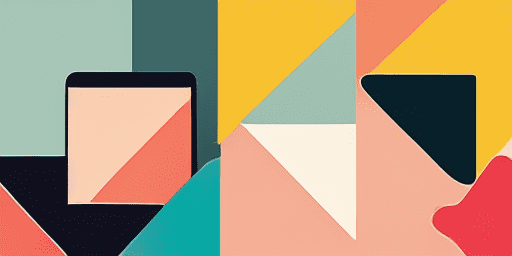
نمای کلی ویژگی ها
عیب یابی گام به گام
با استفاده از راهنماهای ساده و گام به گام ما، مشکلات میکروفون را به راحتی پیمایش کنید.
پوشش جامع دستگاه و برنامه
چه گیمر باشید، چه یک کارگر از راه دور، یا فقط با دوستان چت کنید، ما راه حل هایی برای انواع دستگاه ها و برنامه ها داریم.
اصلاحات فعلی و قابل اعتماد
راه حل های ما به طور مرتب به روز می شوند تا از قابلیت اطمینان با آخرین به روز رسانی های سیستم عامل و نسخه های برنامه اطمینان حاصل شود.
راهنمایی کاملا رایگان
بدون هیچ هزینه ای یا نیاز به ثبت نام به تمام محتوای عیب یابی میکروفون ما دسترسی داشته باشید.
سوالات متداول
کدام دستگاه ها و برنامه ها در راهنماها گنجانده شده اند؟
عیبیابی ما به دستگاهها و برنامههای مختلف، از جمله تلفنهای هوشمند، تبلتها، رایانهها و برنامههای پیامرسان و کنفرانس ویدیویی پرطرفدار گسترش مییابد.
آیا استفاده از این راهنماها هزینه ای دارد؟
استفاده از راهنماهای ما رایگان است. ما به ارائه راه حل های قابل دسترس برای همه معتقدیم.
راهنماهای عیب یابی چقدر به روز هستند؟
ما به طور مداوم راهنماهای خود را به روز می کنیم تا آخرین راه حل ها را برای مشکلات جدید و پایدار میکروفون منعکس کنیم.